Как правильно подготовить iPhone к продаже и стереть все данные?

Ежегодно в преддверии сентября многие владельцы старых iPhone выставляют свои аппараты на продажу, заранее планируя купить новую модель. Например, перед анонсом iPhone 13 количество предложений по продаже iPhone XR увеличилось в семь раз.
Перед тем, как продать свой iPhone, стоит правильно его сбросить, чтобы никакие данные не попали к новому владельцу. В этом материале расскажем, как правильно осуществить предпродажную подготовку iPhone.
Резервная копия
Обязательно сохраните все важные данные, что хранятся на iPhone. Можно создать полную резервную копию через iTunes (для Windows), в Finder (для macOS 11+) или просто создать и выгрузить её в iCloud. Кому-то будет удобнее выгрузить все фотографии на Google Drive, например. Главное, чтобы всё нужное было сохранено.
Отключаем функции идентификации
К этим функциям можно отнести «Найти iPhone», «Сеть Локатора» и даже iMessage. Для отключения этих функций перейдите в «Настройки», затем в первый пункт Apple ID, здесь — «Локатор». Во вкладке «Найти iPhone» нужно отключить два рычажка: «Найти iPhone» и «Сеть Локатора», чтобы после продажи устройства его было невозможно найти или отследить.

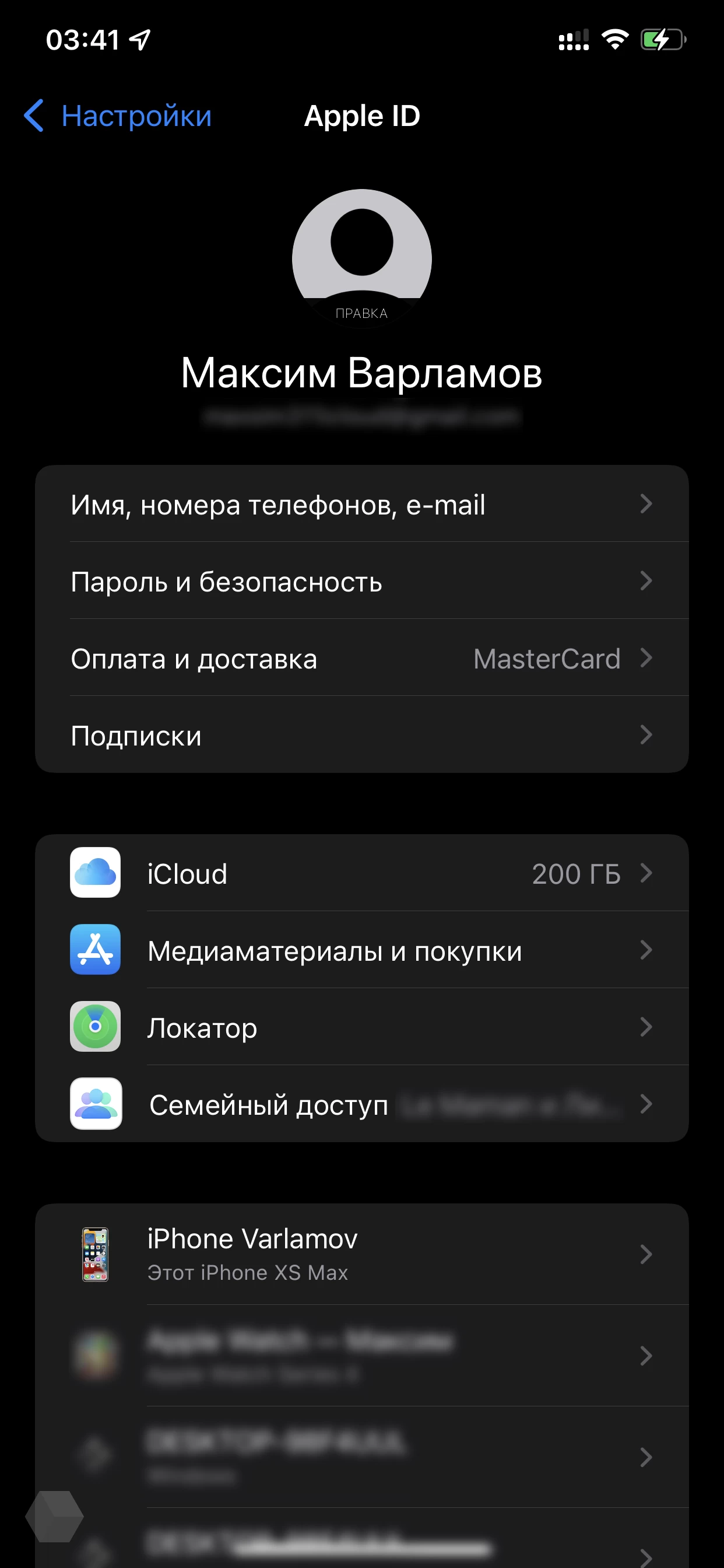
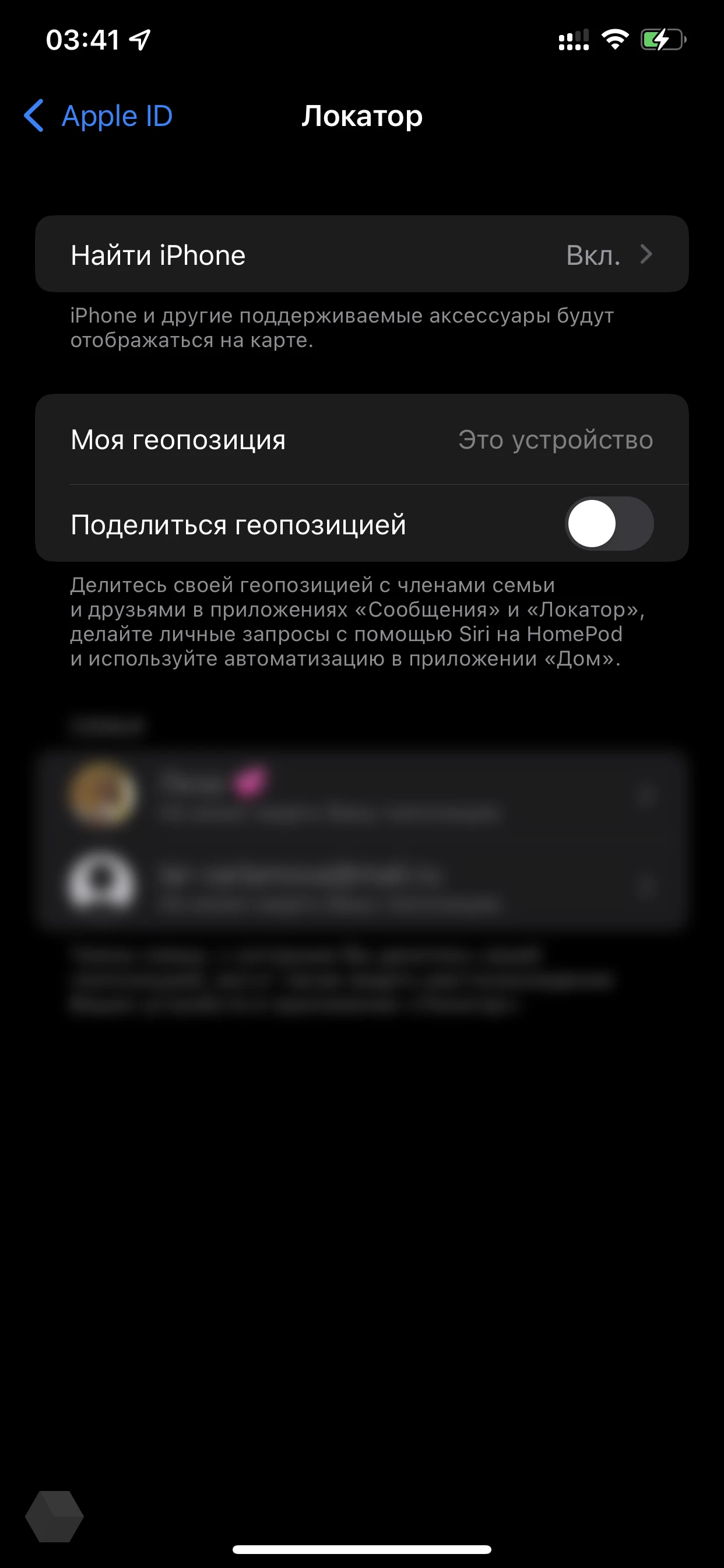
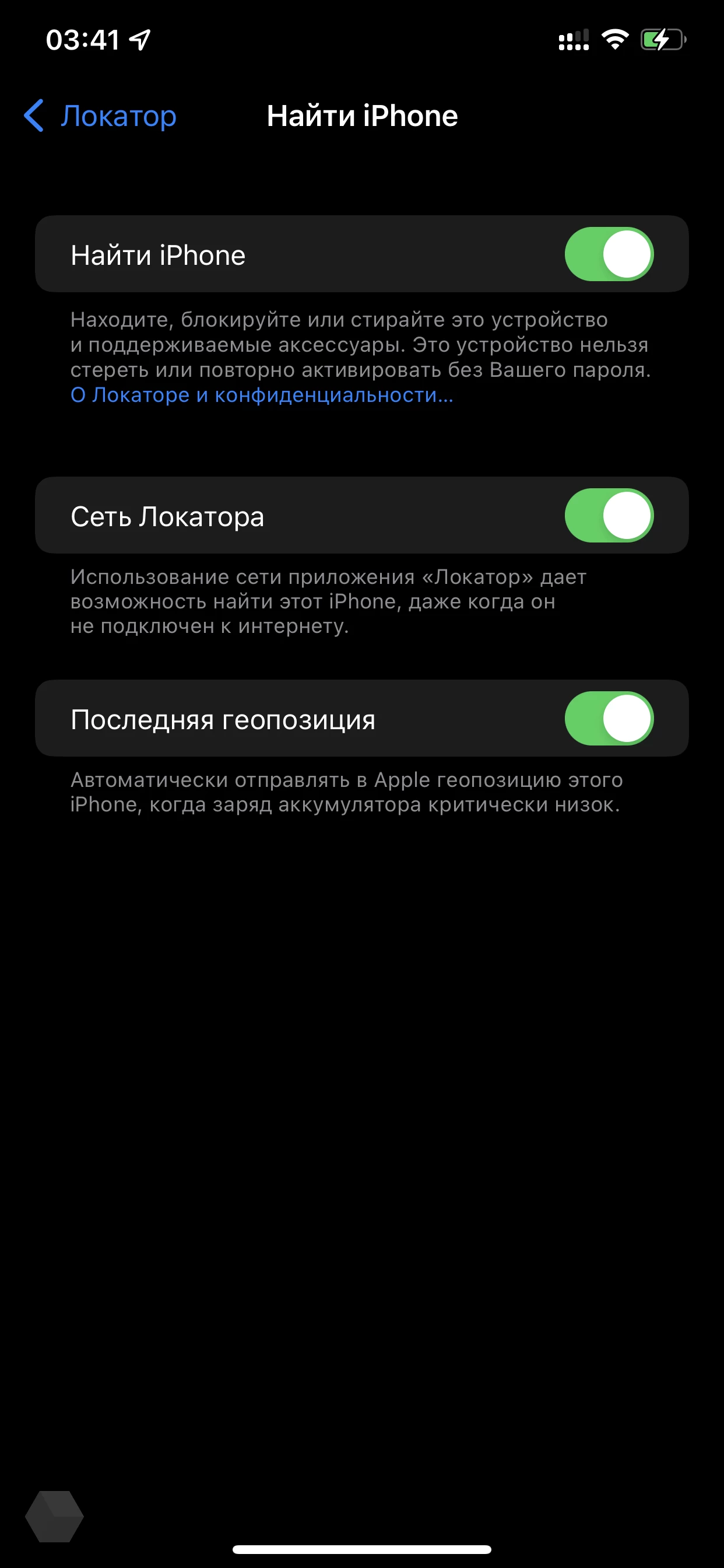
iMessage отключается ещё проще. Для этого всё так же необходимо пройти в «Настройки» и пролистать до пункта «Сообщения». Здесь же нужно просто передвинуть влево рычажок напротив надписи iMessage. Ну, на всякий случай.
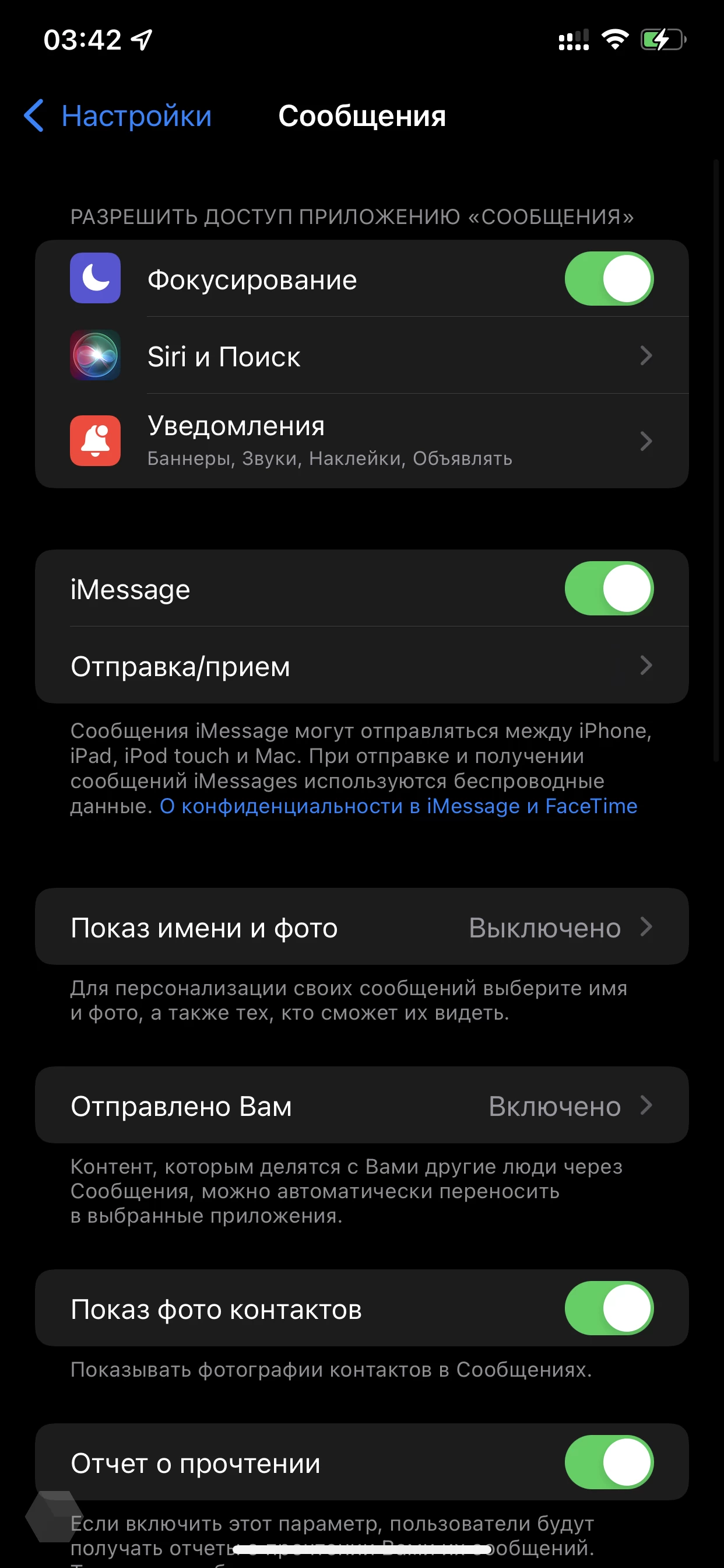
Отвязываем от Apple ID
Конечно, не стоит забывать о привязанном к iPhone аккаунте — Apple ID. Именно через него можно удалённо заблокировать и стереть iPhone, а также к нему привязаны все покупки в магазине приложений App Store. Для кого-то Apple ID даже дороже, чем сам iPhone, ведь данные в iCloud тоже привязаны к этой «учётке».
Для того, чтобы выйти из аккаунта, нужно из тех же «Настроек» перейти в пункт Apple ID, затем пролистать в самый низ и нажать «Выйти». Здесь понадобится ввести пароль от своей учётной записи, а также снова подтвердить выход из аккаунта. iPhone предложит сделать резервную копию, но вы, разумеется, уже сохранили всё самое важное.
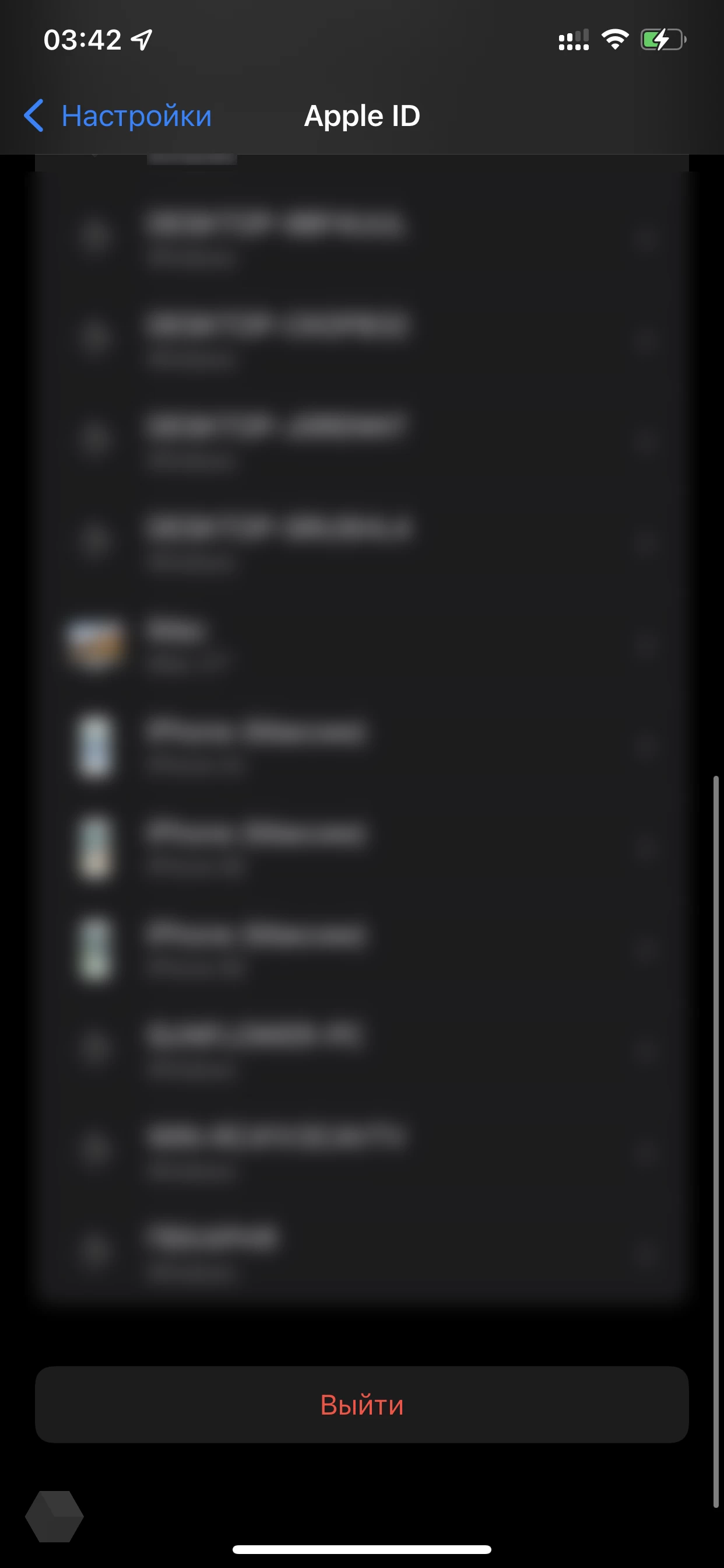
Стереть всё!
Теперь, после всех проделанных манипуляций, вы можете удалять со своего iPhone абсолютно всё. Для начала извлеките SIM-карту.
iOS 15
Перейти в «Настройки» > «Основные» > «Перенос или сброс iPhone». Снова нам предлагают сделать резервную копию. И правильно — «Семь раз отмерь, один раз отрежь».
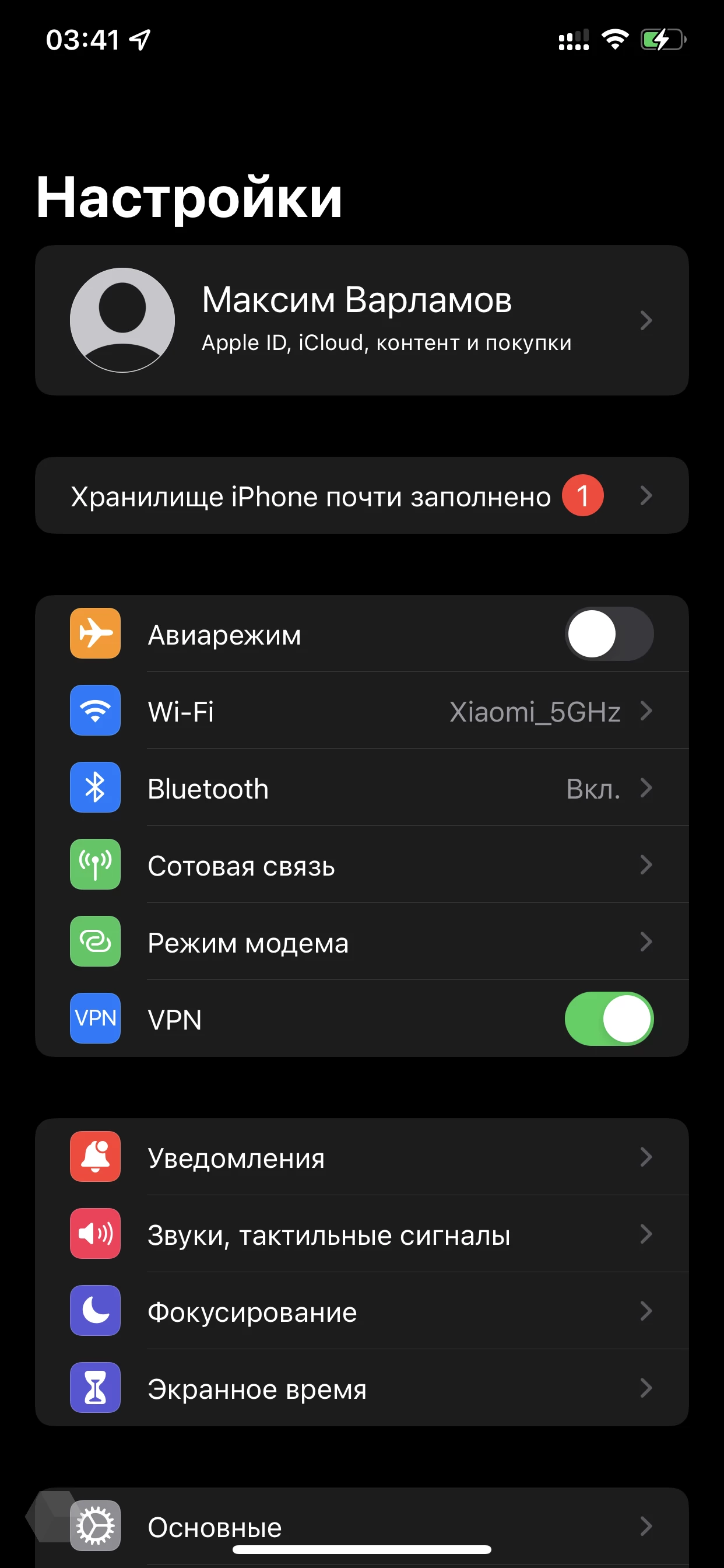
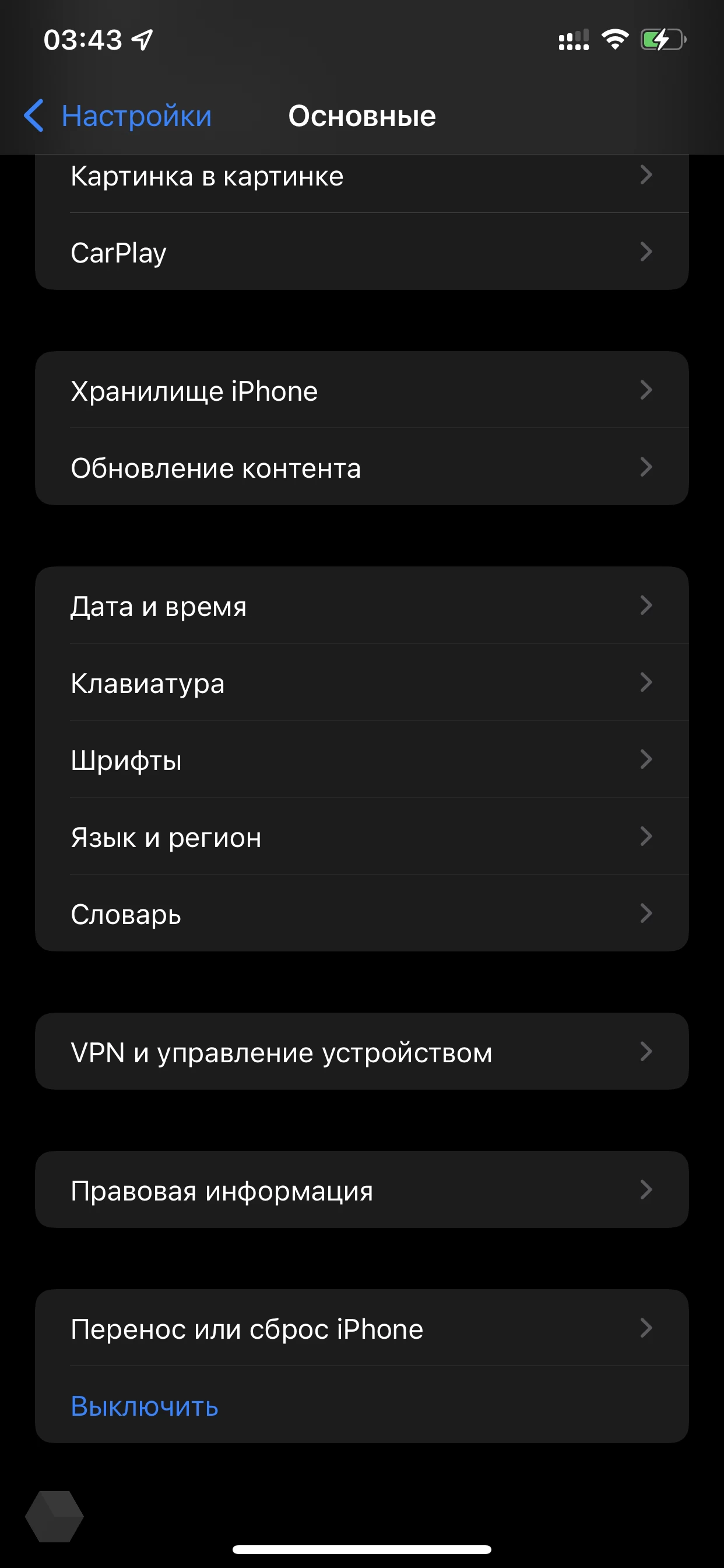
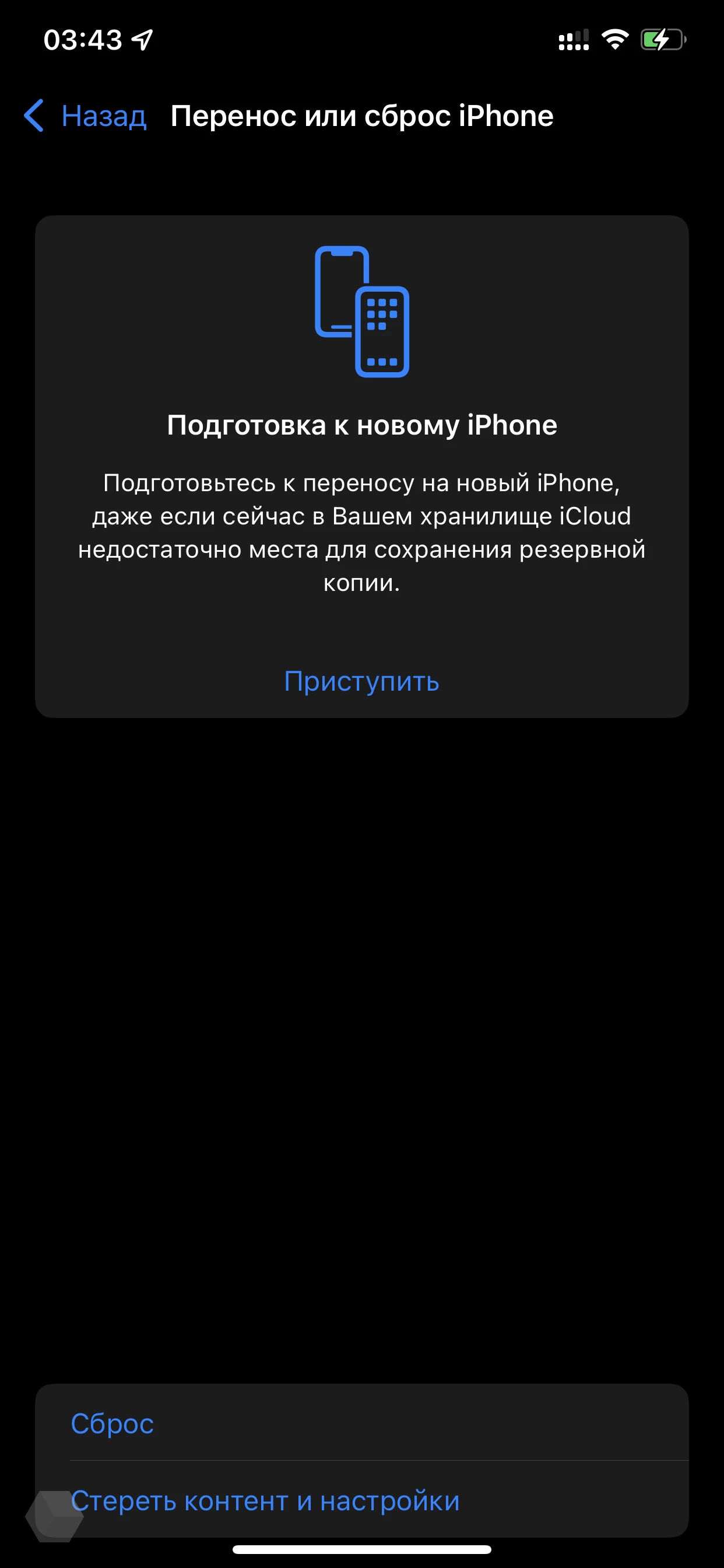
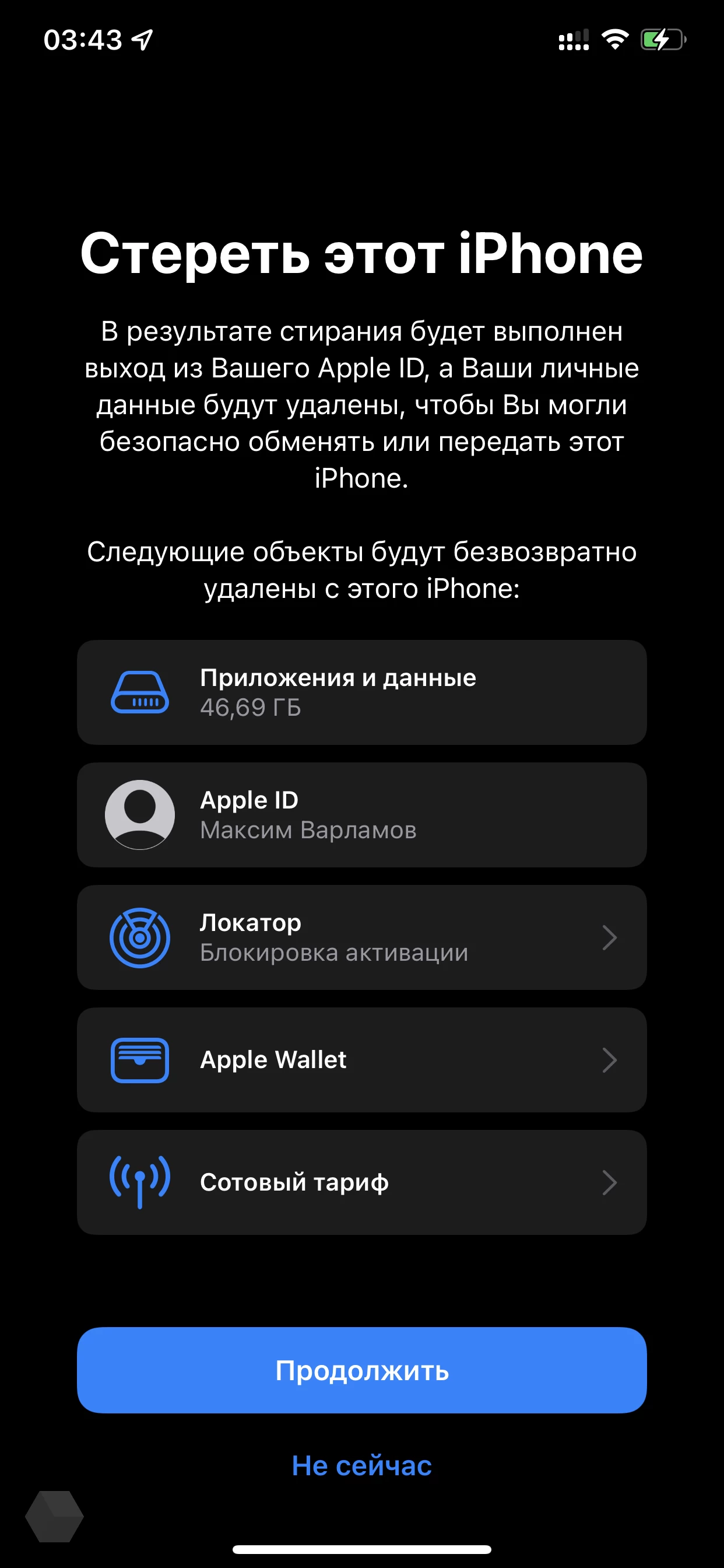
Внизу расположены две кнопки, нас интересует последняя — «Стереть контент и настройки». Здесь будет написано, какие данные будут удалены с этого iPhone (спойлер: всё). На этом этапе предстоит ввести код-пароль iPhone. Соглашаясь и подтверждая все последующие пункты, девайс будет перезагружен.
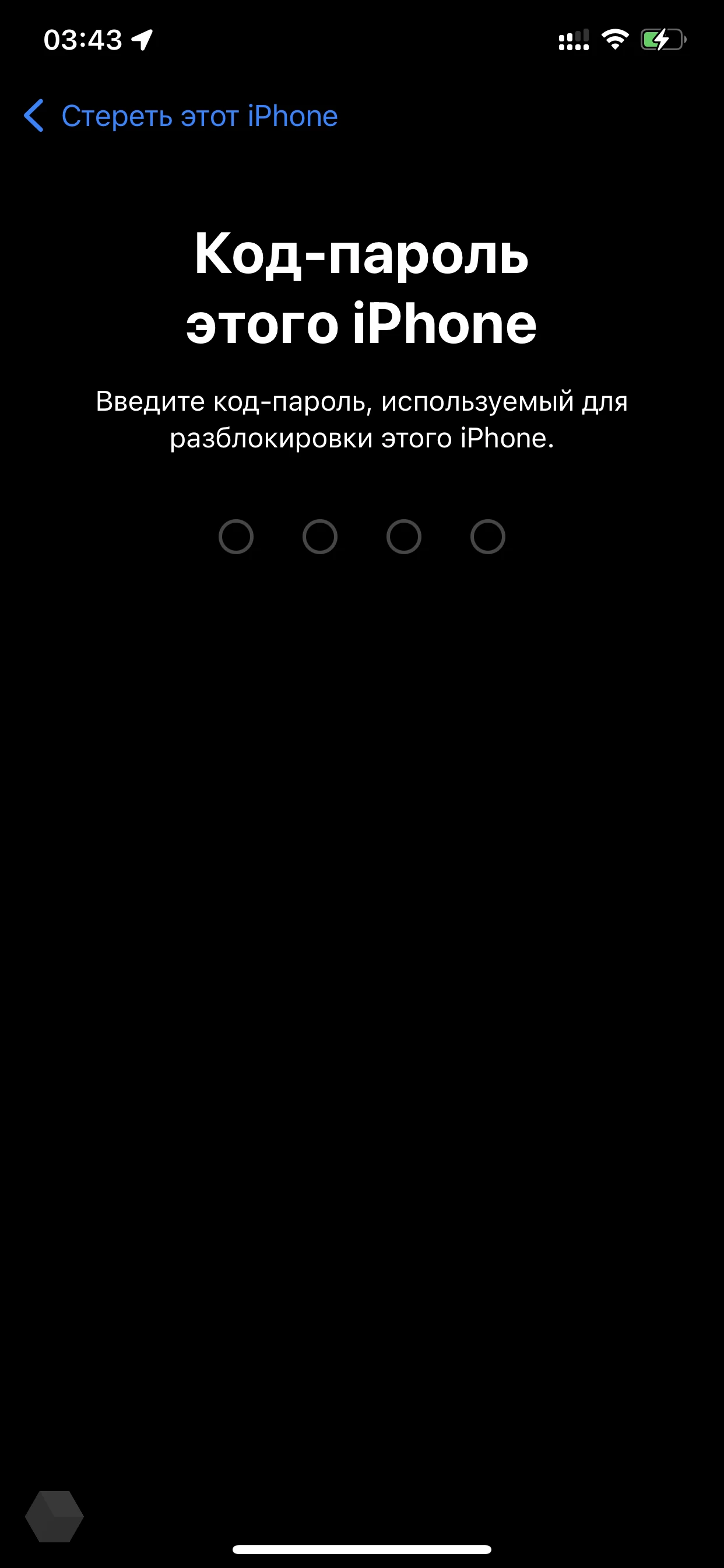
iOS 14
Для iOS 14 и ниже инструкция будет несколько отличаться. Перейдите в «Настройки», затем откройте раздел «Основные», и в самом низу будет располагаться пункт «Сброс». Выберите «Стереть контент и настройки». Здесь система предложит либо сразу сбросить iPhone, либо дождаться окончания выгрузки в iCloud. Резервная копия — наше всё.
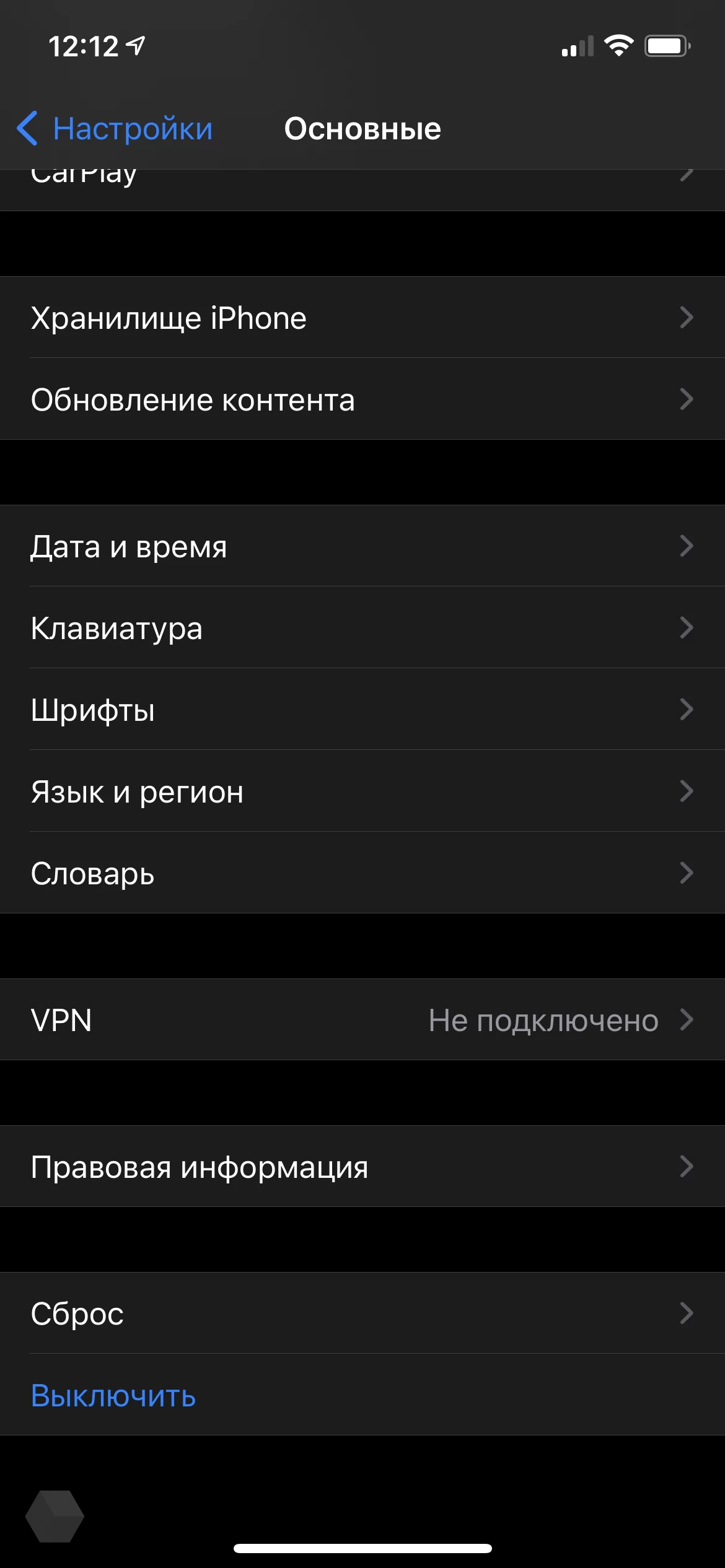
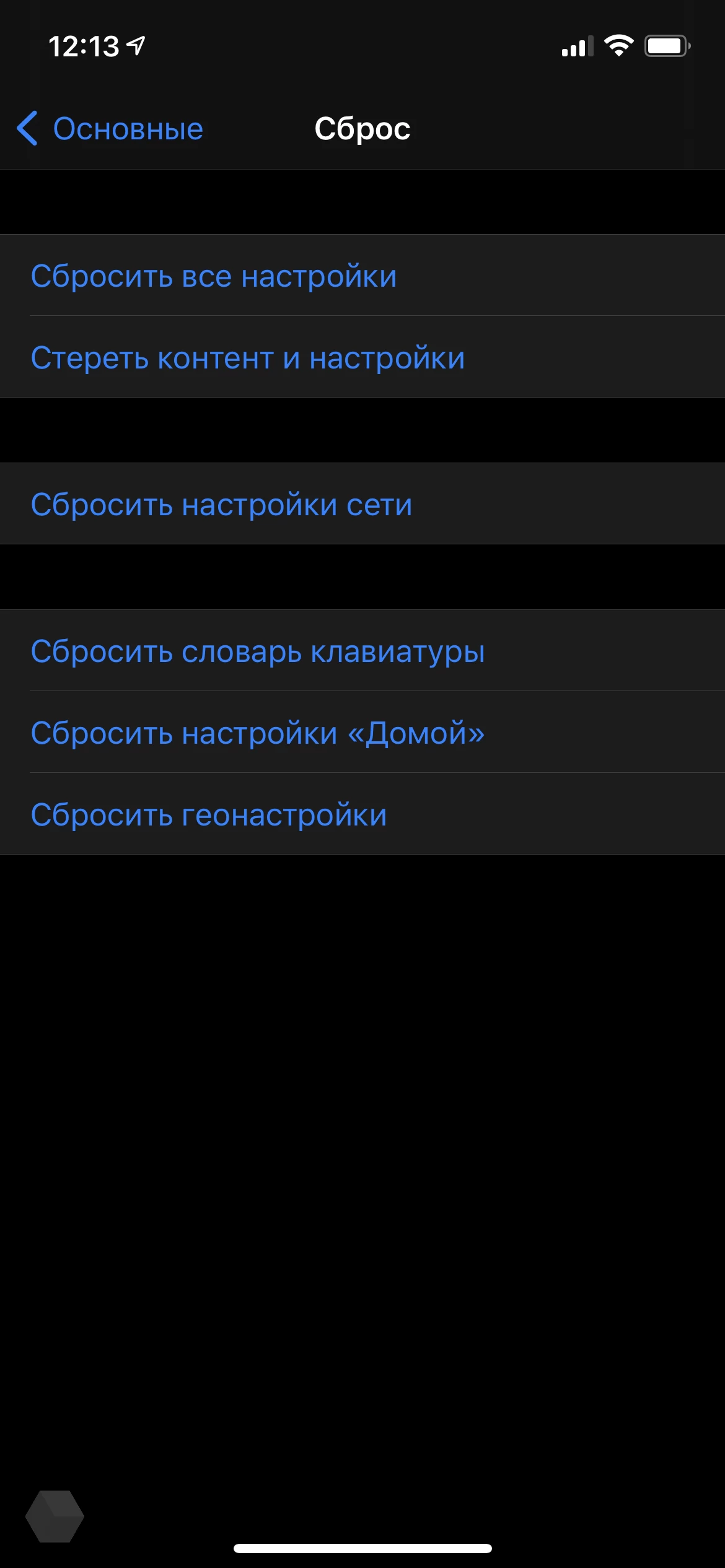
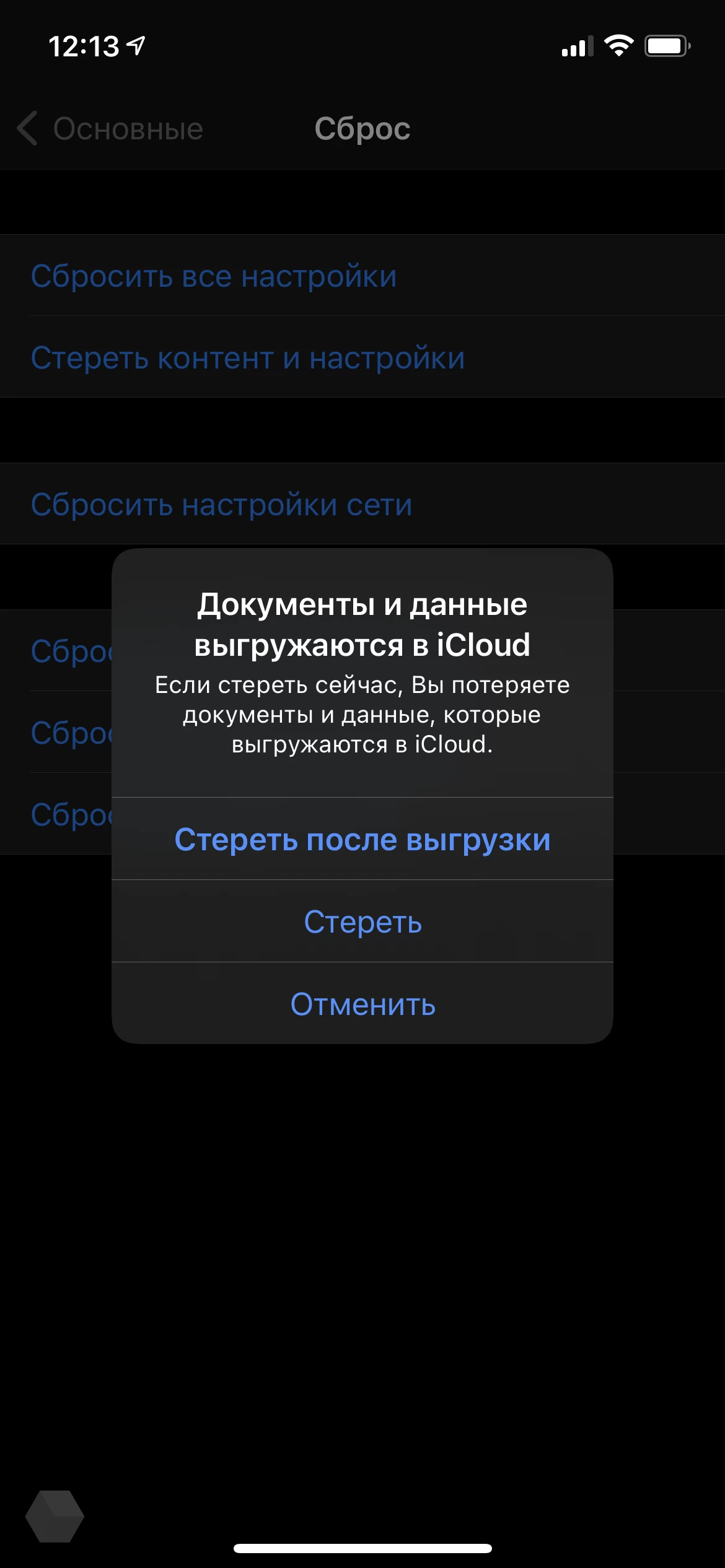
Важно иметь в виду, что сброс занимает больше времени, чем обычная перезагрузка, поэтому паниковать не стоит. Просто дождитесь завершения процесса и приступите к внешней очистке после внутренней.
